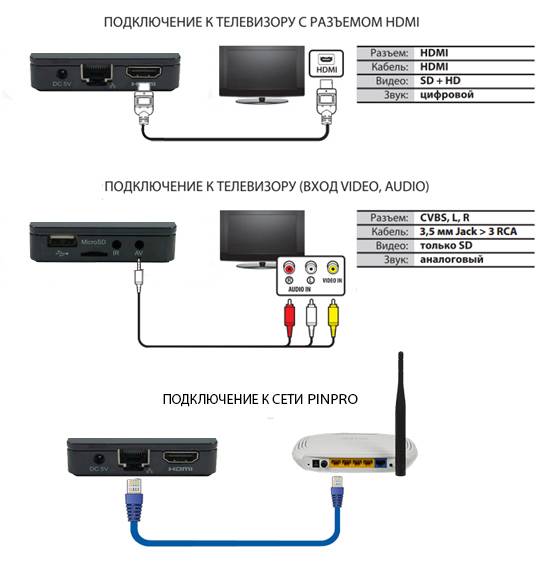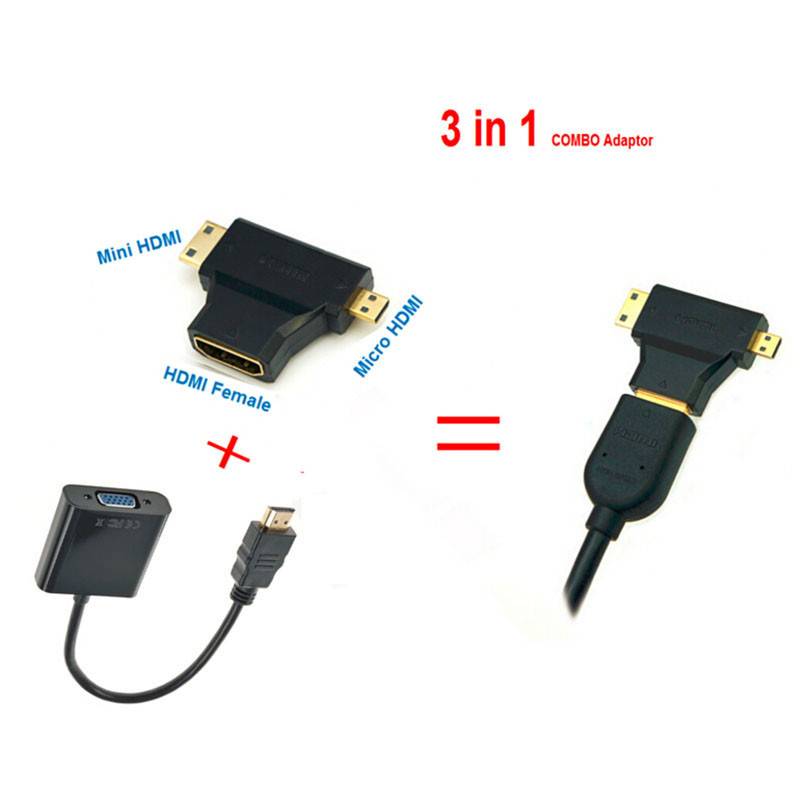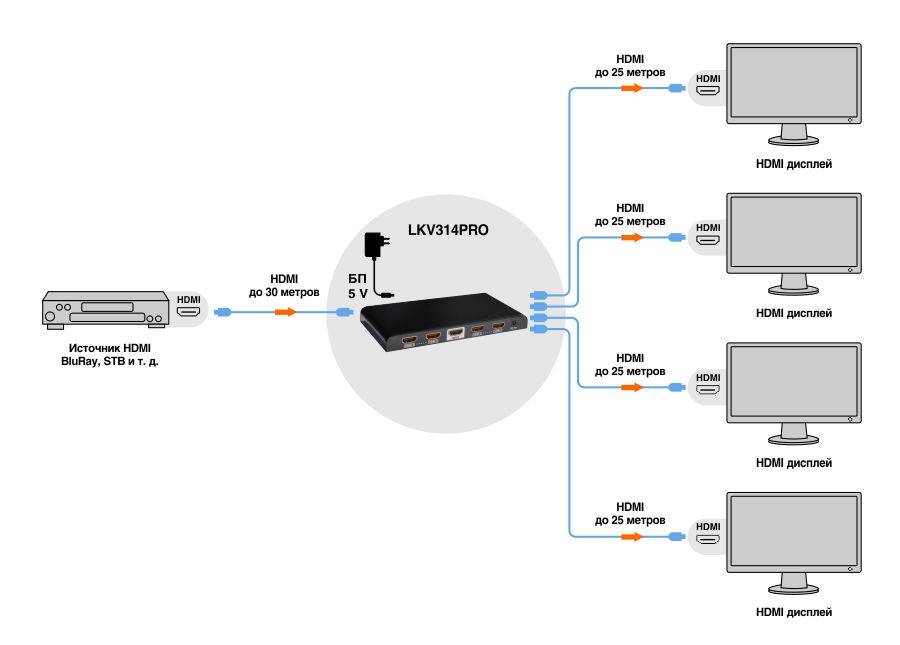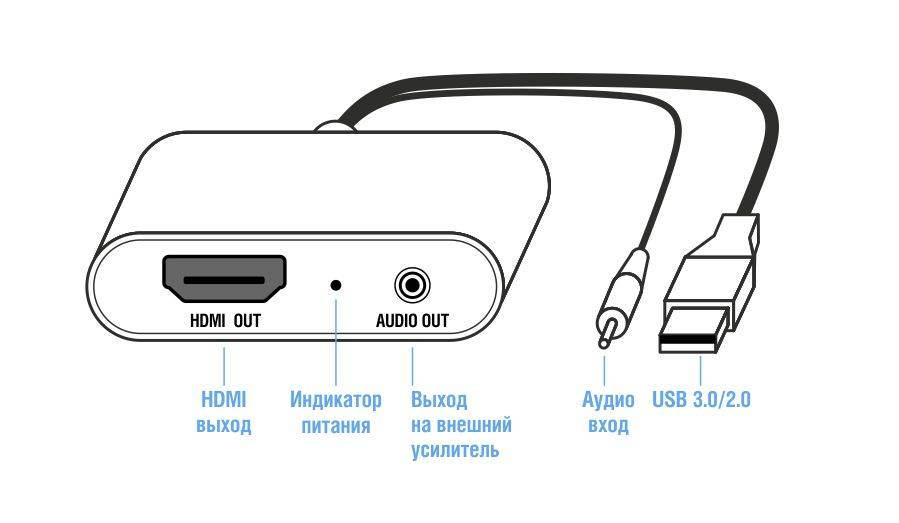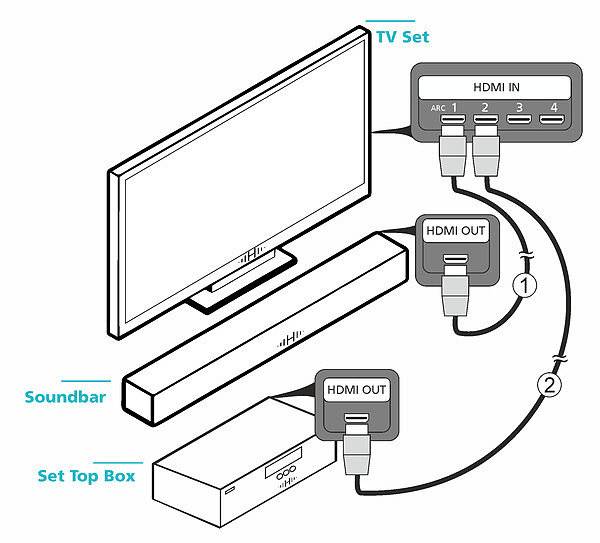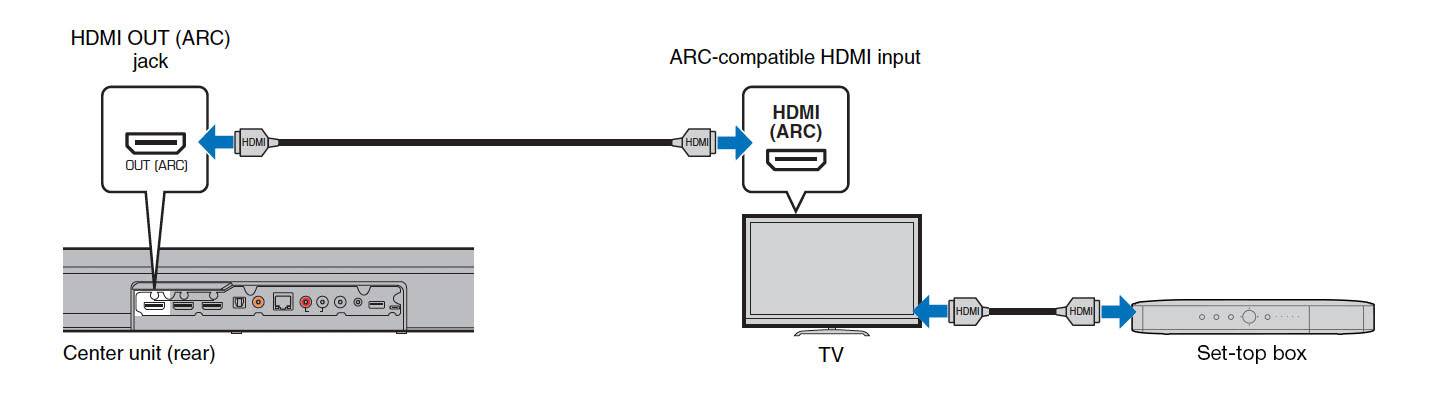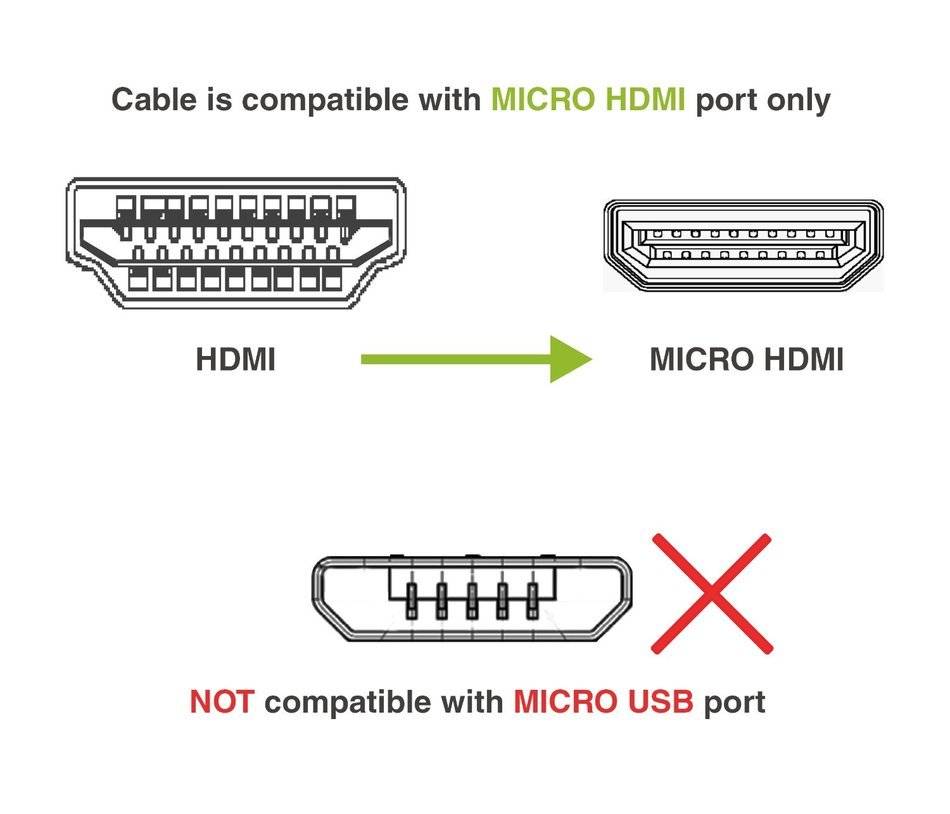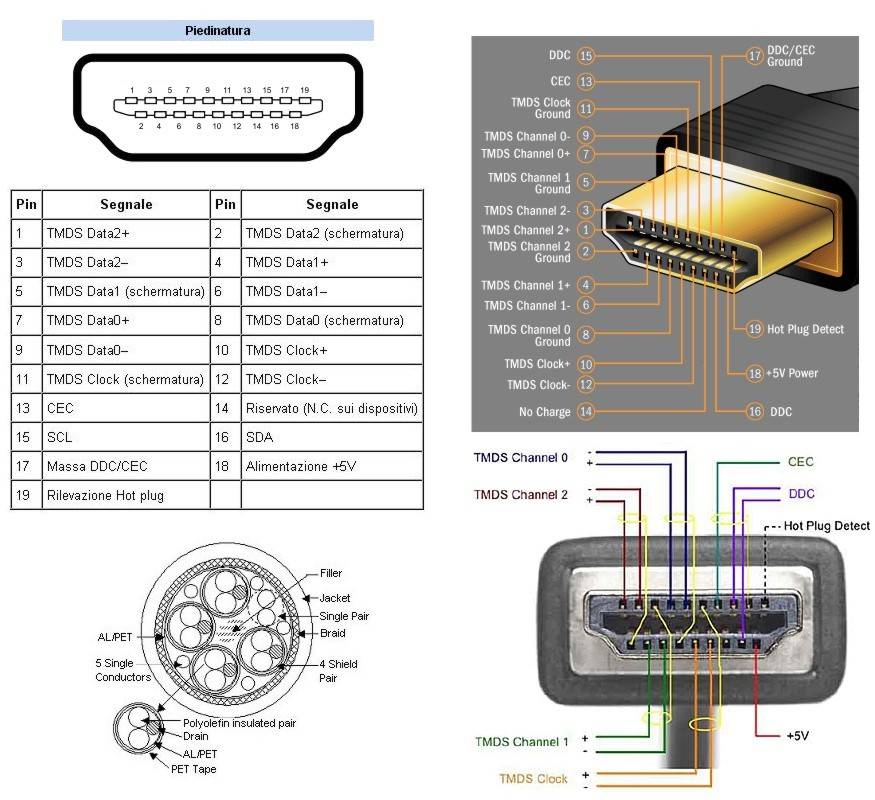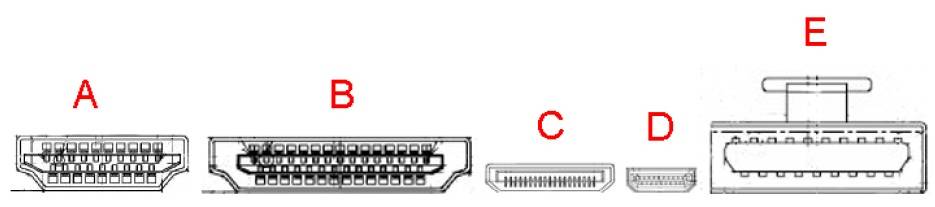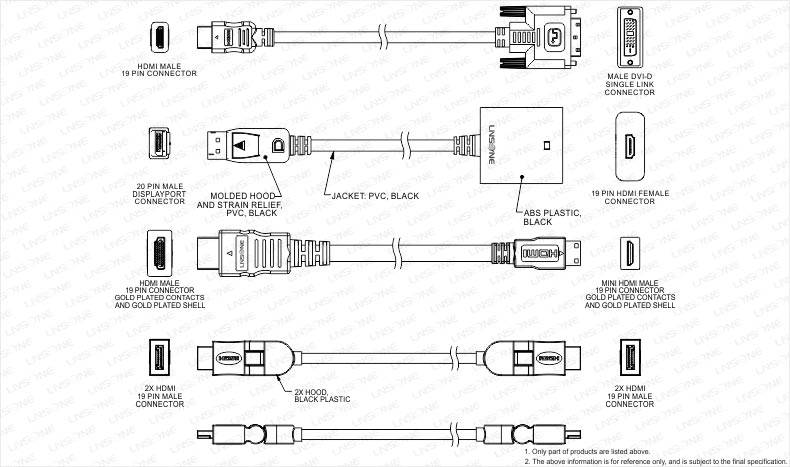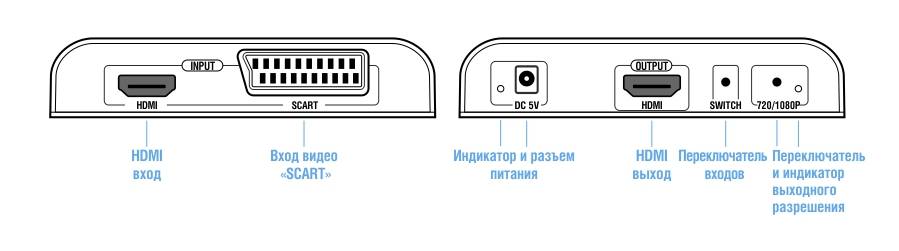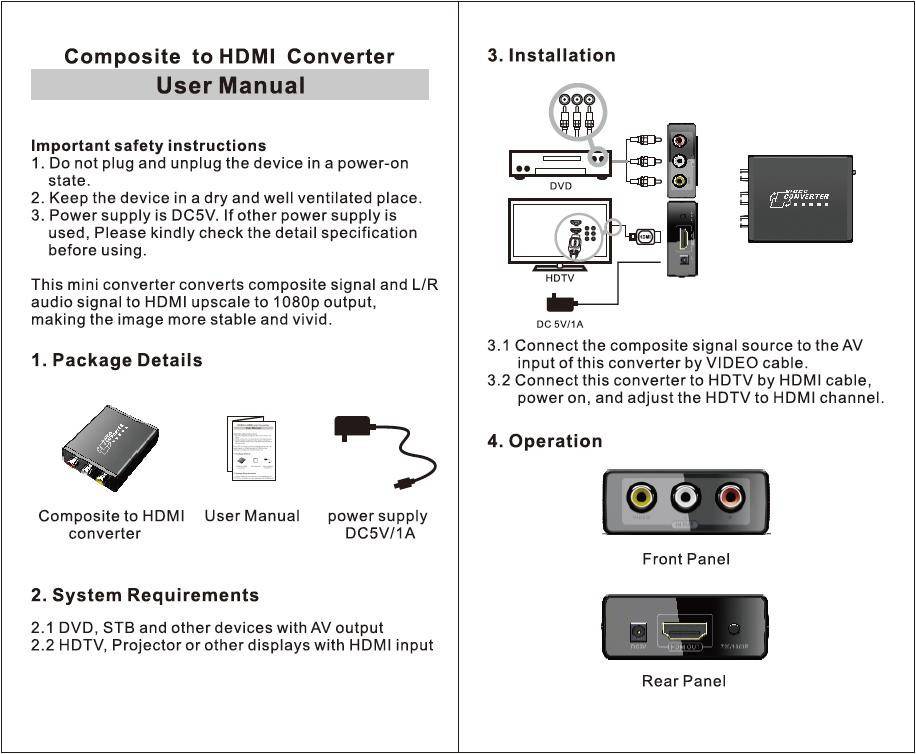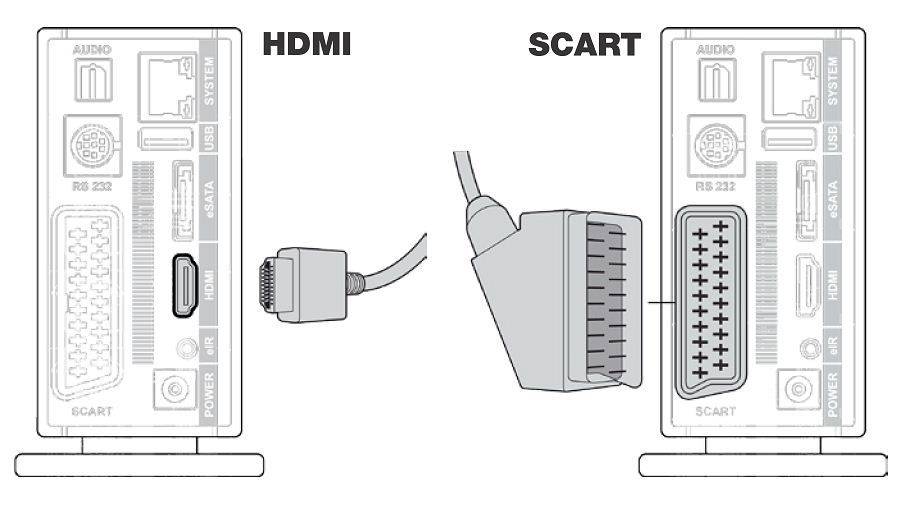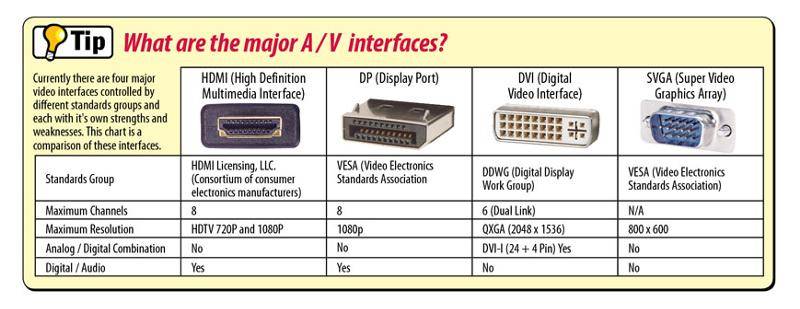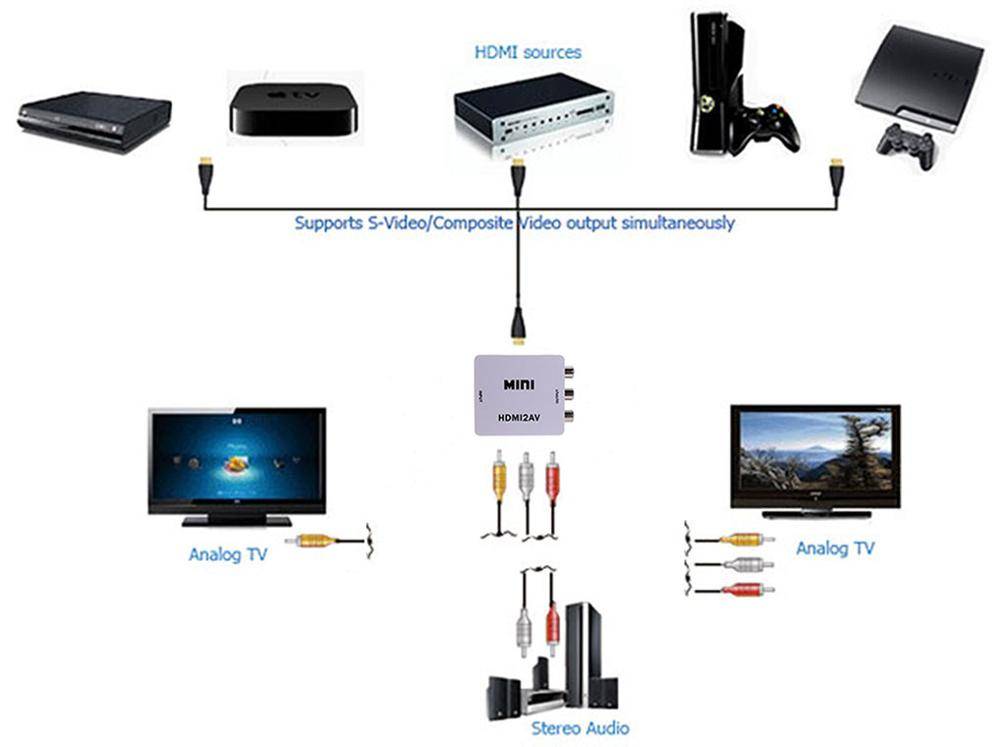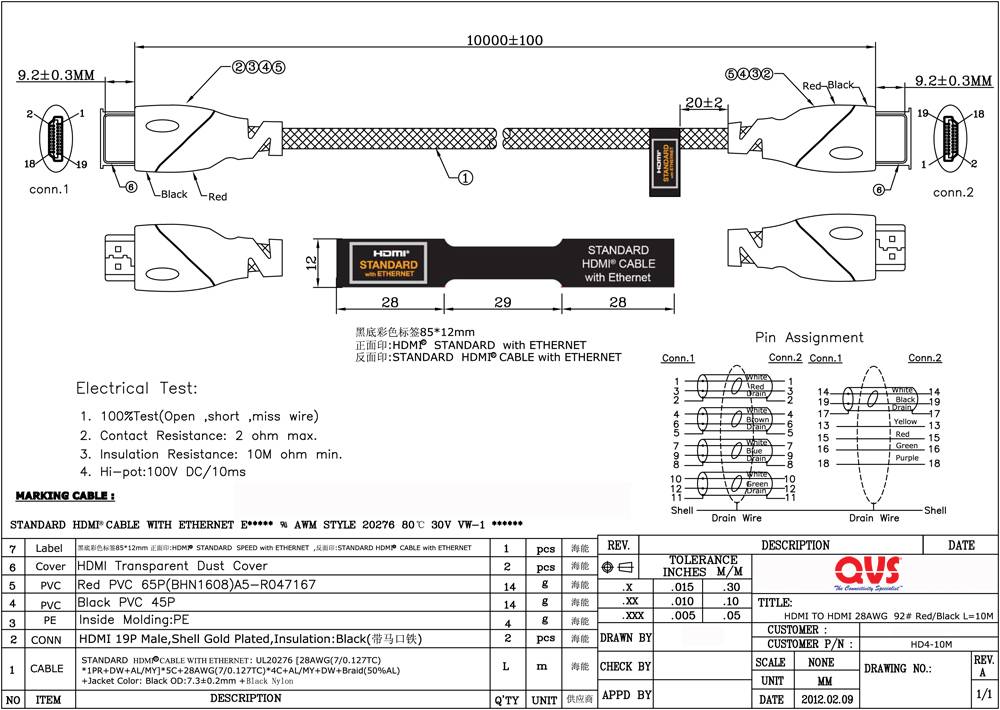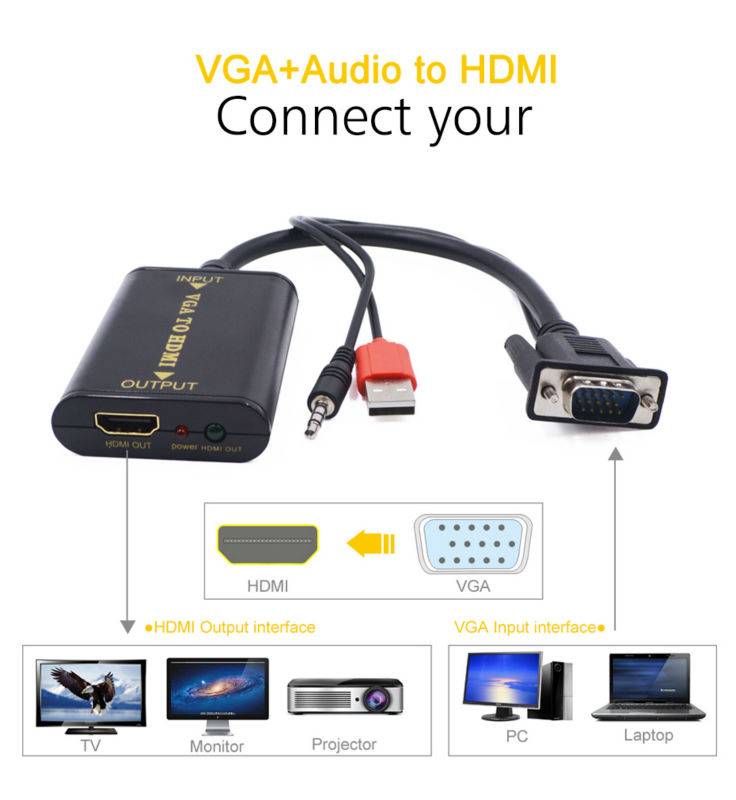Как подключить?
Для того чтобы передача коннекта могла осуществиться, синхронизируемые мультимедийные устройства требуется правильно подключить. В каждом конкретном случае имеются свои небольшие нюансы.
Подключение компьютера к телевизору
В этом случае важно настроить разрешение экрана и монитора ПК. Порядок выполнения действий здесь следующий:
- выбирают длину кабеля и соответствующие разъемы телевизора и видеокарты ПК, к которому подключен монитор;
- оба прибора должны быть в выключенном состоянии при подключении HDMI-кабеля – делают это для предотвращения короткого замыкания;
- после подключения разъемов и кабеля оба устройства можно включить;
- используя пульт телевизора, заходят в его меню и выбирают опцию подключения HDMI-кабеля, при этом на экране появляется копия рабочего стола, как на мониторе компьютера;
- далее, в меню телевизора выбирают опцию «оборудование и звук» и подключают ее, вместе с тем отключив колонки на компьютере.
После выполнения всех этапов подключения можно осуществлять просмотр контента в полном объеме и при надлежащем высоком качестве.
Подключение телевизора к интернету
Используя HDMI-кабель, который поддерживает соединение с интернетом, для подключения телевизора выполняют следующие действия:
- чтобы подключение обеспечивало загрузку любых интернет-страниц, рекомендуется, помимо кабеля, применять еще и модем, с помощью которого вводятся определенные идентификационные данные;
- прежде всего подсоединяют маршрутизатор, для чего интернет-кабель закрепляют в специальном WAN-разъеме;
- выполняют настройку роутера, открыв в меню соответствующую панель с опциями;
- после того как вход в интернет осуществлен, можно подсоединять телевизор, для чего требуется соединить с ним модем и выполнить настройку;
- через пульт выходят в меню и находят опцию «настройки сети», где выбирают функцию «подключение через кабель».
На этом подключение заканчивается – телевизор и интернет соединены между собой.
Подключение телефона или смартфона
Чтобы осуществлять просмотр фотографий или видео, выходить в интернет, играть в компьютерные игры и использовать различные форматы приложений, телефон или смартфон можно подключить к телевизору:
- находят в телефоне или смартфоне небольшой разъем и подбирают соответствующий вид HDMI-кабеля (если такой разъем отсутствует, то применяют соответствующий переходник);
- далее, надо включить телевизор, в меню выбрать опцию с получением источника сигнала HDMI и соединить кабелем телевизор с телефоном;
- после соединения будет выполнена настройка синхронизации этих устройств, иногда ее требуется выполнить вручную.
Подключение ресивера
Для того чтобы смотреть телевидение в цифровом формате, для телевизоров старого поколения применяют ресивер – специальное устройство, способное принимать цифровой сигнал. Подключение выполняют так:
- подбирают HDMI-кабель с соответствующими разъемами;
- оба прибора – ресивер и телевизор – отключают от сети электропитания;
- соединяют разъемы на обоих приборах и включают их.
После выполнения подключения у вас появится возможность смотреть на экране телевизора видео в формате HD.
Подключение планшета
Эта процедура одна из наиболее простых, так как современные модели телевизора выпускались примерно в то же время, что и планшеты. Для подключения этих устройств друг к другу потребуется подобрать соответствующий кабель HDMI и подключить его к устройствам, предварительно отключенных от сети электропитания.
Когда разъемы будут установлены на своих местах, приборы можно включить, и в этот момент произойдет автоматическая синхронизация их параметров, после чего, вы сможете приступить к просмотру или прослушиванию интересующего вас контента. Если у телевизора отсутствует соответствующий разъем, то в этом случае применяют беспроводной USB-адаптер.
Распиновка HDMI розетки на русском
HDMI — интерфейс для передачи видеосигнала высокой четкости, все современные видеокарты и телевизоры оснащены именно им, аналоговый s-video уходит в прошлое.
HDMI пришел на замену аналоговых интерфейсов скарт и rca, основное отличие HDMI и DVI в размерах, а также первый поддерживает передачу многоканальных цифровых аудиосигналов. HDMI распиновка приведена ниже.
| Вывод | Название | Описание |
|---|---|---|
| 1 | TMDS Data2+ | Видеосигнал TMDS Data2+ (пара 2) |
| 2 | TMDS Data2 SHIELD | Экран видеосигнала TMDS Data2 |
| 3 | TMDS Data2- | Видеосигнал TMDS Data2- (пара 2) |
| 4 | TMDS Data1+ | Видеосигнал TMDS Data1+ (пара 1) |
| 5 | TMDS Data1 SHIELD | Экран видеосигналах TMDS Data1 |
| 6 | TMDS Data1- | Видеосигнал TMDS Data1- (пара 1) |
| 7 | TMDS Data0+ | Видеосигнал TMDS Data0+ (пара 0) |
| 8 | TMDS Data0 SHIELD | Экран видеосигнала TMDS Data0 |
| 9 | TMDS Data0- | Видеосигнал TMDS Data0- (пара 0) |
| 10 | TMDS Clock+ | Тактовая частота видеосигнала TMDS+ |
| 11 | TMDS Clock SHIELD | Экран тактовой частоты видеосигнала TMDS |
| 12 | TMDS Clock- | Тактовая частота видеосигнала TMDS- |
| 13 | CEC | Сигнал СЕС |
| 14 | Recerved | Зарезервирован (в кабеле, но не подключен к устройству) |
| 15 | SCL | Сигнал SCL |
| 16 | SDA | Сигнал SDA |
| 17 | DDC/CEC GND | Земля для DDC и CEC |
| 18 | +5V PowerR | Питание +5 В |
| 19 | Hot Plug Detect | Датчик «горячего подключения» |
Работа с драйверами
Заставить работать телевизор, как монитор компьютера, через HDMI хоть и сложно, но вполне реально. Для этого существует множество способов, с которыми предстоит познакомиться читателю. Владельцам операционной системы Windows версий 7,8 и 10 нужно перейти в панель управления и выбрать пункт «Экран».
Перейдя в закладку «Настройка параметров экрана», пользователь обнаружит, что операционная система уже определила подключенный телевизор, однако изображение пока что на него не передаёт. Параметр «Несколько дисплеев» позволяет подключить телевизор, как дополнительный монитор к компьютеру. В списке представлено несколько опций, из которых пользователю и предлагается сделать выбор:
- Дублировать эти экраны. На экране телевизора отобразится содержимое рабочего стола компьютера, а все действия, производимые пользователем, будут видны на обоих дисплеях.
- Расширить эти экраны. Самая интересная настройка, которая позволяет виртуально увеличить площадь рабочего стола (причём, как по вертикали, так и по горизонтали).
- Показать рабочий стол на экране №. Ручное назначение порта для вывода видео не востребовано пользователями.
Виды HDMI розеток
При проведении ремонта в квартире стоит заранее задуматься о возможности установки таких розеток около предполагаемой видеотехники. Рассмотрим 2 основных вида этих устройств.
В зависимости от места монтажа и назначения такие розетки могут быть приемными или передающими. Это наиболее дешевые устройства, особенностью которых является невозможность трансляции качественного сигнала на расстояние, превышающее несколько метров.
Главное отличие этих устройств от розеток предыдущего типа – это усилитель, который значительно увеличивает дальность передачи сигнала (до 45 метров).
Кроме того, для подключения активных HDMI-розеток не нужно использовать специальный шнур, поскольку это выполняется кабелями «витая пара». Конечно, такой способ подключения нельзя назвать оптимальным, однако он часто применяется из-за дороговизны кабеля HDMI.
Поскольку стоимость модификации с усилителем гораздо выше, чем ее пассивного аналога, то в большинстве случаев она используется только для установки на выходе из ресивера, а на панели мультимедийного устройства устанавливается разъем без усилителя.
При этом в случае использования активных розеток с обеих сторон дальность передачи видеосигнала существенно возрастает.
Пассивные и активные
Пассивные розетки бывают или приемными, или передающими, или мультифункциональными с одним либо двумя разъемами. К тому же, кроме HDMI-интерфейса, она может иметь и другие, например, звуковые разъемы, телефонные, разъем антенны. Недостаток этих конструкций заключается в невозможности передачи контента на расстояния дальше 10 метров.
Хотя в жилых помещениях это неактуально. Активное же решение способно передать сигнал высокой четкости на расстояние до 45 метров. Это возможно благодаря тому, что в такие HDMI-розетки встроен специальный усилитель.
В этом случае не потребуется специального кабеля. Передача ведется по двум кабелям типа “витая пара”. Так, контент в 1080p с помощью этого активного устройства может быть передан на расстояние до тридцати метров, контент в 1080i – до 45 метров.
Почему люди используют направленные кабели HDMI?
Большинство людей выбирают направленный кабель HDMI, потому что они проходят на расстоянии более десяти футов. Фактически, благодаря усовершенствованиям, таким как технология RedMere, вы можете без проблем преодолевать расстояние до 60 футов и более!
Большинство людей предпочитают использовать направленный кабель HDMI, потому что они проложены на большом расстоянии. Фактически, если вы хотите подключить устройства на расстоянии более десяти футов друг от друга, направленный кабель HDMI, вероятно, станет вашим лучшим выбором. Однако в зависимости от производителя, а также от включенных функций, некоторые направленные кабели HDMI могут потребовать использования повторителя для достижения больших расстояний.
Направленные кабели HDMI по-прежнему поддерживают функции управления бытовой электроникой (CEC), а также защиту от цифрового копирования с высокой пропускной способностью (HDCP). Это потому, что они созданы для удовлетворения очень специфических требований.
Фактически, все кабели HDMI соответствуют техническим требованиям. Licensing Administrator HDMI, Inc. публикует эти стандарты и признает производителей, которые соответствуют этим требованиям. Эта группа, которая представляет интересы нескольких крупных промышленных гигантов, таких как Toshiba Corporation, Sony Corporation и Panasonic Corporation, стремится обеспечить соответствие всей бытовой электроники стандартам, обеспечивающим совместимость каждого из наших устройств. В конце концов, без стандартизации соединения были бы еще более хаотичными, чем они есть!
С кабелем HDMI не будет провалов в качестве изображения. Это означает, что вы не испытаете выцветания, зернистости или мерцания изображения, если кабели HDMI подключены правильно. Однако, когда вы превысите возможности вашего текущего кабеля HDMI, у вас просто не будет изображения вообще.
Преимущества подключения
Чем больше пространство и размеры рабочего места на экране, тем удобнее просматривать видеофайлы и качественнее картинка в игровых приложениях, а также комфортнее работа с офисными и графическими программами. Кинофильм, транслируемый с компьютера на большой экран, даст возможность рассмотреть самые мелкие детали. Ну, а любители активных компьютерных игр прочувствуют всю реалистичность творящихся действий на большой матрице ТВ.
В действительности, положительных сторон применения подобного сочетания устройств немало. И чаще всего они относятся к созданию комфортных условий в работе или развлечению владельца.
Подключая телевизор к персональному компьютеру или ноутбуку, появляется возможность:
Сейчас большинство пользователей интересуется возможностью просмотра IPTV. Ведь зачем тратиться на кабельное тв или смотреть неуверенный приём эфирного сигнала, если возможно даром созерцать возлюбленные телеканалы с официальной страницы телекомпании? По этой причине все чаще возникает вопрос: «как подключить телевизор к компьютеру через кабель HDMI?».
Предлагаем Вашему вниманию познавательную статью о том, как выбрать цветной лазерный МФУ для дома.
Виды и версии
Кабель HDMI имеет свою классификацию и подразделяется на следующие виды.
Кабель-стандарт – имеет способность передачи цифрового сигнала с разрешением до 720 pix.

Кабель HDMI Ethernet Channel – помимо потоков аудио- и видеосигналов, объединяет в себе возможность их получения из сети Интернет. По своему устройству он имеет дополнительную витую пару, которая и отвечает за выход в сеть Интернета.

Кабель HDMI с поддержкой Dolby Vision – поддерживает передачу видеосигнала с широким динамическим диапазоном, который обладает четким изображением как темных, так и наиболее ярких участков картинки. Такой кабель может называться еще и высокоскоростным.
Высокоскоростной кабель HDMI Ethernet Channel – его высокая передающая способность совмещена с возможностью доступа и получения сигналов из сети Интернет.

Кабель HDMI автомобильный – предназначен для подключения приборов с небольшими разъемами. Кроме того, он устойчив к работе при высоких температурных режимах.

Впервые кабель HDMI появился в 2002 г., с тех пор разработчики постоянно совершенствовали модификации своей продукции, благодаря чему можно встретить следующие его версии.
HDMI 1.0 – первый провод, используемый для передачи цифровой информации, имеющей разрешение 1080 pix.

HDMI 1.1 – эта версия защищала передачу звука от электромагнитных помех. Подобный провод применяли для воспроизведения аудио и видео с DVD-носителей.

HDMI 1.2 – позволяет установить коннект с компьютерной техникой и распознает более расширенный спектр цифровых форматов.

HDMI 1.2a – более совершенная версия предыдущей, которая позволяла пользоваться еще и системой дистанционного управления.

HDMI 1.3 – позволила еще больше расширить перечень читаемых форматов, минимизировала потери при передаче звука, а также усилила пропускную способность и спектр передаваемых цветов.

HDMI 1.3b – является улучшенной копией предыдущей версии, в нее добавлена способность дистанционного управления.

HDMI 1.4 – передает и распознает цифровые сигналы при использовании 3D-форматов и 4К-контента. Кроме того, к ним добавлена способность соединения с сетью Интернет.

HDMI 1.4a – улучшенная версия предыдущей модели, которая имеет более высокую пропускную способность.

HDMI 2.0 – добавилась способность нивелировать дисбаланс различных частотных уровней, возникающих при передаче сигнала. Кроме того, становится более современной чтение форматов 3D и 4К, благодаря чему появились новые возможности для передачи звука и изображения.

HDMI 2.1 – версия разработана в 2017 г., с ее появлением увеличилась скорость передачи данных и их объем, а так же расширился перечень распознаваемых форматов, на которых записан контент.

Разработчики HDMI-технологий не оставили без внимания и тех, чьи телевизоры были выпущены без специального разъема для подключения такого кабеля. В этом случае применяется специальный беспроводной HDMI-адаптер.
DisplayPort – поможет подключить любое мультимедийное устройство к телевизору, имеющему разъем DisplayPort, при этом разрешение изображения будет поддерживаться в формате 1920*1200 pix. Таким образом, телевизоры старого поколения могут применяться для коннекта с современной техникой.

HDMI-DVI – также позволяет пользоваться приборами старого и нового образца и подключать их к современным мультимедийным устройствам без применения HDMI-кабеля.

HDMI-HDMI – применяется с целью передачи цифрового сигнала от персонального компьютера к телевизору, работающему на жидкокристаллических элементах или к иному мультимедийному современному устройству. В процессе передачи сигнала отсутствуют электромагнитные помехи, что является неоспоримым достоинством этой беспроводной системы.

HDMI-VGA – используют для подключения экрана телевизора, имеющего VGA-разъем.

HDMI-RCA – используют, если требуется подключить современное устройство мультимедиа к телевизору старого поколения с кинескопом.

HDMI-2.0 USB – применяется с целью передачи цифрового сигнала через порт USB, версия выпуска которого 2.0.

MicroHDMI – с помощью этого адаптера подключают мультимедийные устройства, имеющие небольшой по размеру разъем, например, такой, как у планшета.

MiniHDMI – применяют для подключения ноутбука, фотокамеры и иных устройств, имеющих небольшой по размеру разъем.

HDMI-DisplayPort – позволяет подключить современные модели телевизора с другими видами мультимедийных устройств, в том числе и с персональным компьютером.

Выбор подходящего HDMI кабеля
Этот стандарт не стоит на месте, а постоянно совершенствуется.
Это не значит, что более новая версия такого кабеля обязательно должна быть лучше предыдущей.
Производители используют технологию обратной совместимости, в ходе которой модифицированное устройство обладает и всем набором функций своего предшественника.
Для того, чтобы их идентифицировать — у каждой версии HDMI имеется свой номер.
Кроме того, существуют стандартные определения функционального набора той или иной версии.
Вот некоторые из них:
- Deep Color. Данная функция в большей степени подходит для подключения к компьютеру тех телевизоров, которые способны отображать триллионы цветов;
- v.Color. Использует цветовой диапазон, не доступный телевизорам, пользующимся старой цветовой технологией RGB;
- Standard. Кабель, поддерживающий эту функцию, позволяет передавать сигнал с разрешением в 1080 точек на расстояние до 15 метров;
- High Speed. Передача сигнала с тем же разрешением не превышает расстояние 7,5 метров.
Кроме этого, существуют различные типы HDMI кабелей. Это тоже нужно учитывать при выборе.

Существующие типы
Давайте разберемся, как же осуществить HDMI подключение телевизора.
Возможные трудности
При соединении ПК с телевизором могут возникнуть такие проблемы:
- Во время подключения экрана с высоким разрешением, например, «1920×1080» на мониторе искажается изображение.
- Присутствует картинка на мониторе, однако на ТВ отображается только сообщение «Кабель не подключён».
- Имеется изображение на двух экранах, но у телевизора нет звука.
Проблема неправильного разрешения
 Такая неполадка может появиться из-за несоответствия настроек разрешения видеосигнала ТВ и параметров, установленных на мониторе либо ноутбуке.
Такая неполадка может появиться из-за несоответствия настроек разрешения видеосигнала ТВ и параметров, установленных на мониторе либо ноутбуке.
Например, имеется монитор LG, работающий с разрешением 1366 на 768, а также подключён телевизор с матрицей, поддерживающей характеристики экрана 1920 на 1080. В таком случае получить идеальное изображение сразу на двух устройствах не получится. Здесь необходимо решить, что важнее в данный момент. И установить такие параметры экрана, которые будут корректно отображать картинку на выбранном вами устройстве.
Либо приобрести монитор с лучшими характеристиками, который сможет поддерживать разрешение Full H. D. В таком сочетании сразу на всех экранах появится идеальное изображение без искажений.
Нет звука на подключённом устройстве
Первая причина
Случаи, когда не появляется звук после соединения компьютера с дополнительным экраном, бывают нередко. Необходимо не забывать, что с помощью кабеля HDMI на телевизор выводится не только видео, но и звуковой сигнал. А для просмотра 3D роликов требуется шнур стандарта 1,4. Однако чаще всего это нетехническая неполадка. Здесь причиной является неправильная настройка операционной системы. Для её устранения нужно выполнить такие действия:
- Открыть меню «Пуск» и в поиске набрать команду «Звук».
- Далее, открыть найденный в списке пункт «Звук» со значком динамика.
- В появившемся небольшом окне должны отображаться все подключённые к материнской плате звуковые устройства. Но в вашем случае в списке нужного оборудования, может и не быть.
- Для его отображения нужно вызвать на пустом месте окна контекстное меню и нажать на пункт «Показать отключённые устройства».
- Теперь в поле со списком устройств должно появиться наименование подключённого вами телевизора.
- Чтобы его активировать, нужно в вызванном на нём меню кликнуть на команду «Включить».
- В завершение подтвердить изменение настроек, нажав кнопку «ОК».
- Все другие устройства в этом списке требуется отключить, выполнив те же действия что и с предыдущим.
После таких действий аудиосигнал появится.
Вторая причина
Ещё одна причина недоступности аудиосигнала — это отсутствующая поддержка звука высокой чёткости. Чтобы выясненить, имеется ли такая функция в компьютере, и задействована ли она в настоящее время, нужно зайти в «Диспетчер устройств». Чтобы это сделать, нужно:
- С помощью правой кнопки мышки вызвать меню на значке «Мой компьютер».
- После перейти на пункт «Свойства» и в открывшемся окне щёлкнуть по строке в левой части экрана с названием «Диспетчер устройств». Либо одновременно нажать сочетание клавиш «Win» и «Pause Break».
- В этом инструменте системы нужно найти ветку с названием «Звуковые, игровые и видеоустройства». Если в ней нет нужного устройства, то необходимо заново установить драйвер для видеокарты либо обновить его на свежую версию.
Третья причина
Когда в телевизоре имеется много портов HDMI, то по умолчанию обозначенный первым из них должен обязательно поддерживать передачу цифрового звукового сигнала. Прочие гнёзда HDMI, возможно, придётся настроить. Здесь все зависит от модели телевизора.
Чтобы наладить приём звука на остальных портах, следует поискать необходимые настройки в меню телевизора и установить требуемый режим.
Назначение
Одним из многочисленных достоинств кабеля HDMI является его универсальность – чтобы подключить 2 устройства друг к другу, нужен только 1 разъем. Действие провода основано на том, что у него есть функция возвратного цифрового сигнала, поэтому, используя современную технологию разъемов HDMI ARC, можно на любом классическом ТВ-приемнике получить качественное изображение и чистый звук без посторонних электромагнитных помех.
Применение провода HDMI даст вам возможность посмотреть фотографии с большим разрешением на экране телевизора. Подключить игровую приставку и играть, используя телевизионный экран. Посмотреть фильм, передаваемый из сети Интернет через ноутбук, выведенный на большой экран ТВ. Практически любое устройство можно применять для подключения к телевизору и использовать его экран как большой монитор. В случае, если вам нужно создать свой домашний кинотеатр, но у телевизора нет технологий Smart-TV, одного только HDMI-кабеля будет недостаточно, потребуется покупать плату или приставку, обладающую этими недостающими характеристиками.
Использование HDMI-технологий позволяет осуществлять передачу между мультимедийными устройствами всех видов файлов, при этом вам не потребуется для этих целей масса различных проводов, сложность подключения которых может омрачить все желание просмотра контента на экране телевизора. Такая технология значительно экономит время на подключение и позволяет быстро собрать и разобрать связку между устройствами.
Подобная универсальность не может не радовать и значительно облегчает задачу при подключении мультимедийных устройств. Кроме того, чтобы управлять устройством HDMI ARC, потребуется оперировать двумя кнопками пульта.
Основы функционирования ресивера
Если аналоговое ТВ функционирует по обычному стандарту DVB-C, то цифровые технологии выполняют передачу сигналов такими методами:
- Спутниковое.
- Кабельное.
- Эфирное.
Устройство для декодирования подбирается в зависимости от его разновидности. Если Ваше телевизионное оборудование оснащено встроенной приставкой Т2, то никакие другие устройства не понадобятся. В зависимости от вида сигнала тюнеры подразделяются на три вида: кабельные, эфирные, спутниковые.
Принципы работы ресиверов одинаковы для всех моделей:
- Они принимают и усиливают сигнал «цифры».
- Выполняют декодирование и преобразуют сигналы посредством разных разъемов.
- Способны воспроизводить медиа потоки с различных накопителей.
- Некоторые модели могут выполнять запись в режиме онлайн.
Подключать приставку к телевизору нужно для трансформации «цифры» в аналоговый сигнал без утраты качества звучания и картинки.
Виды акустики
В этом разделе мы рассмотрим существующие варианты колонок, а также как подключить акустическую систему к телевизору.
Пассивные колонки
Пассивные колонки максимально просты. В их конструкции есть:
- динамики;
- фильтры частот в многополосной акустике;
- магнитное экранирование помех;
- корпусное решение, создающее рабочий объем воздуха и обеспечивающее минимальные уровни дребезга.
Пассивная акустика работает от сигнала усилителя телевизора
При ее подключении важно соблюдать соответствие параметров. То есть, следует заглянуть в инструкцию к телевизору
Там указан импеданс встроенных динамиков и их мощность. Если подключить к ТВ пассивные колонки с аналогичными параметрами, они будут работать в оптимальных режимах и не перегружать электронику телевизора.
В случае если акустика для телевизора делается своими руками, рекомендуется следовать еще ряду простых правил.
- Провод подключения должен быть из меди и иметь сечение не менее 1 мм. Обычно выбирают многожильный кабель.
- Если выходы телевизора имеют четкое требование коммутации общего и сигнального провода, игнорировать его нельзя ни в коем случае.
- Рекомендуется выбирать разъемы с контактными элементами, не подверженными коррозии.
правильно коммутировать каналы
Активная акустика
Активные колонки или акустические системы — самодостаточное устройство. У него есть параметр импеданса, который должен соответствовать требованиям к телевизору. В остальном пользователю совершенно не о чем беспокоиться. Динамики в активной системе сбалансированы, фильтры настроены. И главное, есть усилитель как угодно большой мощности.
Активная акустика отвязана от телевизора. От него ей нужен только сигнал. Это может быть аналоговый или цифровой формат.
Отличные результаты показывают системы, работающие с оптическим портом. Они способны выжать максимум из звука. Кроме этого, не будет никаких задержек или сбоев передачи данных даже при трансляции объемных массивов данных, аудио очень высокого качества.
Все, что требуется от пользователя — это читать инструкции. Активная система устанавливается и подключается к питанию согласно рекомендациям производителя. Затем она подключается к телевизору. Настройка большинства систем при этом не нужна. Все, что остается — взять пульт дистанционного управления или настроить оптимальные уровни громкости и частотных полос согласно своим предпочтениям.
Мультимедийный центр
Этот вид акустики обеспечивает вас более качественным звуком. Подсоединение музыкального центра осуществляется через переходники типа колокольчики или TRS. Продаются они в любом промышленном магазине, специализирующемся на запасных частях к бытовой технике. На TV задействуйте AUT-выход, а на музыкальном центре IN-вход и наслаждайтесь качественным звучанием.
Домашний кинотеатр
Этот вариант отличается наилучшим качеством передачи всех нюансов звукового ряда, поэтому специалисты называют домашний кинотеатр самой продвинутой из всех современных стереосистем. В ней присутствует профессиональный ресивер и довольно мощный усилитель, поэтому звук на выходе из динамиков получается особой чистоты и колоссального объема. Если вы думаете, как подключить колонки от домашнего кинотеатра к телевизору Samsung, LG или другому – отдавайте предпочтение HDMI, т. к. в этом случае на выходе мы имеем звук наивысшего качества.
Беспроводная акустика
Рассматривая варианты подключения внешней акустики к современному ТВ, нельзя пройти мимо беспроводных технологий. Сегодня звук от телевизора можно отправить на блютуз акустику, наушники, гарнитуру, любое удобное для пользователя устройство. Его подключение делается согласно инструкциям производителя. Процесс занимает считанные минуты.
Используя беспроводное соединение с акустикой, пользователь получает сразу комплект бонусов. Во-первых, это полное отсутствие кабелей. Во-вторых, эстетика размещения компонентов акустики. В-третьих, хорошее качество связи на расстоянии до 10 метров. И наконец, отличное качество звука, ведь аудиоданные по протоколу блютуз передаются в цифровом формате.
Дополнительные параметры
Закончив с разрешением — перейдите в меню дополнительных параметров на вкладке «Монитор».
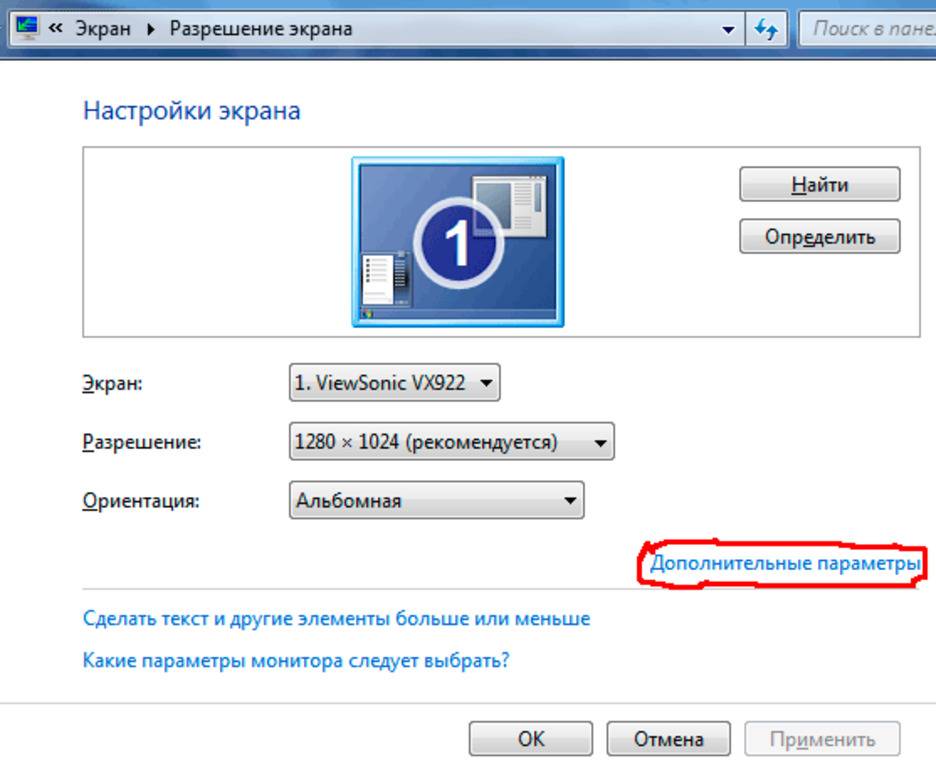
Ссылка для перехода
Установите частоту обновления, поддерживаемую вашим телевизором.
Для этого воспользуйтесь открывающимся списком пункта «Частота обновления экрана».
Затем выставьте качеству цветопередачи параметр «True Color (32 бита)».
Не забудьте выбрать в разделе «Тип монитора» подключенный к компьютеру телевизор.
При каждом изменении в настройках будет появляться окно, в котором вы можете как применить, так и отменить изменяемый параметр.
Поэтому будте внимательны и, если изображение на экране телевизора становится некорректным — сделайте отмену.
Как соединить тюнер и телеприемник
Способов подсоединения ресивера к ТВ существует несколько. Ниже мы рассмотрим каждую схему по отдельности. В комплекте с ресивером поставляется провод с адаптером для подключения к сети и специальный переходник. Перед приобретением устройства необходимо уточнить, какие разъемы есть на телеприемнике. Телевизоры Самсунг, LG, Панасоник имеют эти разъемы на панели сзади. В настоящее время производители выпускают различные модели приставок. Среди современных пользователей популярны устройства брендов Hyundai и Пионер.
Всего существует семь способов подключить приставку к ТВ. Перед тем, как мы опишем каждый вариант, стоит рассмотреть стандартную схему соединения. Сперва купленный ресивер необходимо вставлять к источнику сигнала, электросети, ТВ.
Затем последовательность действий будет следующая:
- До момента объединения всей техники в единую цепочку отключите их от питания.
- Выбираем подходящий разъем и через него выполняем подключение ресивера к ТВ.
- Выбранный источник сигнала, , подключаем к ресиверу. Для этого на приборе предполагается специальный вход.
- Запускаем все устройства и активируем автонастройку канала.
При правильной последовательности действий телеканалы будут настроены быстро. Пользователю сразу станут доступны двадцать бесплатных стандартных каналов. Если абонент на платной основе подключен к от провайдера, который обслуживает ваш район, к примеру, Триколор, то мастера компании должны самостоятельно выполнить установку и настройку аппаратуры.
Как подключаться через разъем RCA
Чаще всего старые телевизоры подключаются через тюльпаны (колокольчики) либо RCA разъемы. Именно через этот разъем ранее пользователи подсоединяли ДВД-проигрыватели и другую технику. Каждый край провода имеет три разъема разных цветов:
- Желтый – для соединения приставки и ТВ через тюльпан не нужен.
- Красный и белый – аудио сигналы.
В ТВ-устройстве и ресивере разъемы под тюльпан окрашены такими же цветами. В дополнение они оснащены собственной маркировкой
Обратите внимание, что тюльпаны являются силовыми кабелями. Подключайте разъем RCA строго при выключенном питании телевизора и ресивера

Виды HDMI разъемов
Поскольку подключаемые устройства отличаются по габаритам, в них используется интерфейс HDMI разных типов.
- Выделяют пять основных модификаций таких разъемов:
- Стандарт А. Наиболее популярное на сегодняшний день решение для подключения устройств с большими экранами, к которым прежде всего относятся телевизоры, игровые консоли, а также мониторы компьютеров. Такой разъем оснащен 19 контактами и позволяет передавать изображение разрешением 1920 × 1080.
- Стандарт В. Сегодня встречается редко. Такой разъем имеет 29 контактов, что позволяет передавать изображение разрешением 3840 × 2400. Как и предыдущий тип, эти устройства поддерживают протокол DVI-D.
- Mini-HDMI (Стандарт С). Такие разъемы предназначены для портативной техники. Для подключения к устройствам, оборудованными коннекторами типа А, используются специальные переходники.
- Micro-HDMI (Стандарт D). Предназначен для установки на мобильные телефоны и планшеты. Имея все те же 19 контактов, такой разъем отличается вдвое меньшим размером, чем изделия предыдущего типа.
- Стандарт Е. Предназначен для использования во внутренних аудио- и видеосистемах автомобилей. Отличается повышенным качеством изоляции, что обеспечивает высокую устойчивость к воздействиям вибраций, а также температурных колебаний в широком диапазоне.